Si hace unos años, los móviles no contaban ni tan siquiera de conexiones inalámbricas como Wi-Fi o, incluso, de Bluetooth, era impensable esta acción. Además, era bastante complicado gestionar todos esos archivos que teníamos, como las imágenes, y su reducida memoria también nos complicaba la existencia. Sin embargo, la llegada de los nuevos teléfonos inteligentes estos problemas se fueron solucionando, y mucho más con la llegada de los servicios en la nube.
Algo que ha facilitado la tarea de transferir los archivos del terminal para tenerlos accesibles en cualquier dispositivo. No obstante, todavía sigue hay algo que muchos usuarios desconocen por completo y aún se lo siguen preguntando. Estamos hablando de cómo conectar memorias externas al móvil a través de su puerto USB, el cual utilizamos para cargarlo. Por eso mismo, os explicaremos cómo llevarlo a cabo y las diferentes alternativas que nos dará su uso. Además, dará igual que tengas un móvil Android o iPhone, en ambos casos te diremos cómo podrás conseguirlo.

La clave es el OTG
No fue hasta el 2011 cuando pudimos ver la tecnología que nos permite en la actualidad conectar un móvil con un almacenamiento externo. Fue a partir de la llegada de Android 3.1 Honeycomb, hecha para tablets, cuando el sistema operativo de Google integró por primera vez un soporte nativo para OTG. Pero, ¿qué es realmente? Esta tecnología, que también se conoce como USB On The Go, es básicamente una extensión del USB 2.0 que permite a estos contar con una mejor flexibilidad en la interconexión.
Por ello, antes de pasar a conectar un terminal a este periférico, deberemos comprobar si el móvil es compatible con la tecnología OTG (On The Go), algo que podéis comprobar en las especificaciones que nos ofrecen los diferentes fabricantes. Pero si o es así, siempre podéis probarlo directamente con vuestro terminal, en el caso de funcionar significará que es compatible y, por tanto, tiene esta tecnología implementa.
Incluso, para los Android, tenemos la alternativa de instalar una aplicación. En Google Play nos encontraremos con varias aplicaciones disponibles como USB OTG Checker. Tan solo tendremos que descargar la app, que es totalmente gratis, desde el enlace que os dejaremos más abajo. Una vez instalada, deberemos abrirla y, de manera automática, llevará a cabo el correspondiente análisis para saber si es compatible. Al terminar, nos aparecerá un aviso en el que nos informará si el teléfono es compatible con USB OTG.
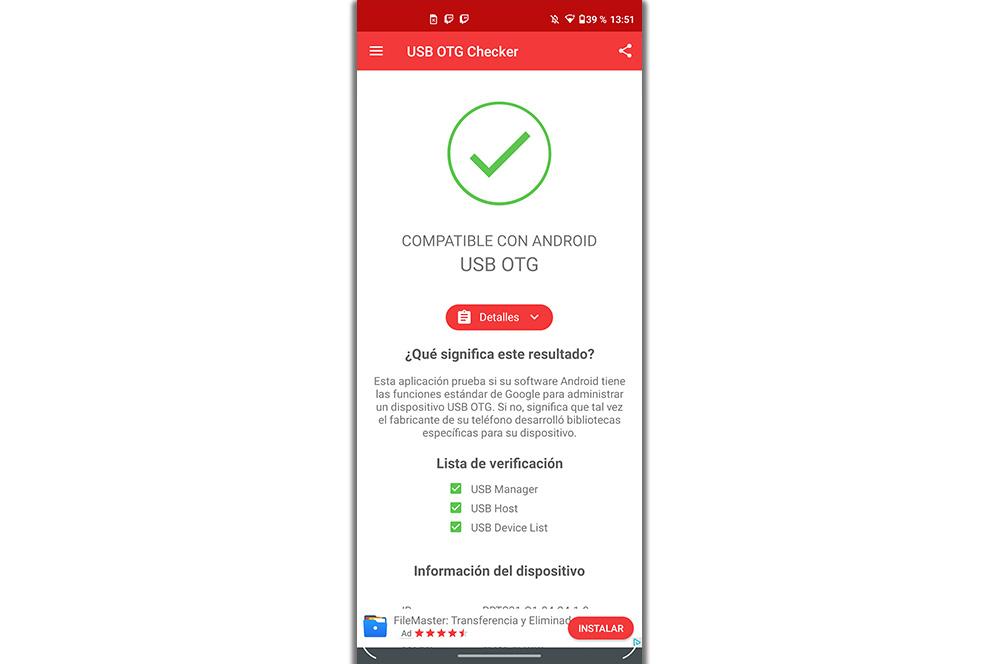
Además, esta extensión nos solo nos permitirá enlazar el smartphone con este disco duro externo, sino que también nos ofrece la posibilidad de conectar un teclado, ratón y otros dispositivos al puerto de nuestro móvil, para poder controlarlo con ellos.
Aunque, a día de hoy, la gran mayoría de terminales cuentan con esta característica entre sus especificaciones, hace no mucho era una función casi exclusiva de los teléfonos de la gama más alta. Pero, con el tiempo, se ha convertido en una muy buena herramienta poder sacar al máximo las diferentes capacidades que nos da un smartphone, ya sea Android o iOS, a través de unidades de almacenamiento externas, periféricos y muchos otros dispositivos.
Hace unos años, cuando todos los móviles Android contaban con el famoso microUSB era necesariamente obligatorio disponer de un adaptador, con el objetivo de enganchar nuestro terminal al periférico. Incluso, en algunos casos, había compañías de smartphones que incluían dicho accesorio en la caja de sus terminales.
Pero, todo cambió cuando los terminales empezar a contar con el USB Tipo C, con el que dejábamos de lado esa necesidad de contar con dicho adaptador, gracias a que tanto smartphones como periféricos pueden hacer uso de la tecnología OTG. Si en tu caso no encuentras dicha compatibilidad, no tendrás nada que hacer, puesto que no hay maneras de habilitar manualmente el soporte para que sea OTG.

Cómo conectar un disco duro a un móvil
Después que hayáis comprobado que vuestro dispositivo móvil es totalmente compatible con OTG, tendremos que hacernos con un adaptador que nos permita conectar dicha memoria externa, ya sea a través del conector más tradicional, los Micro USB, con los últimos en llegar, los Tipo C, que abundan ahora mismo entre los terminales, para los iPhone. En cualquier caso, os lo explicaremos paso a paso para Android y iPhone.
En Android
Al mirar el cable OTG tenéis que aseguraros que en uno de sus extremos posee un conector hembra y en el otro un conector micro USB o tipo C. De esta forma conseguiremos conectar de la forma más fácil nuestra unidad de almacenamiento externo a nuestro terminal.
Una vez se haya conectado la memoria que deseamos, podremos explorar todos los archivos que guarda esta y copiar los contenidos de nuestro dispositivo móvil, eso sí, hay que tener en cuenta que en algunos modelos se tendrá que realizar mediante un administrador de archivos para Android. Pero, no os preocupéis, porque existen diferentes apps que podréis encontrar fácilmente en Google Play Store. Por ejemplo, nos encontramos con la aplicación de la propia compañía de Mountain View:
No obstante, son muchos los fabricantes de smartphones los que ya cuentan con una herramienta similar de serie, ya que la añaden directamente por su capa de personalización. Por lo que, antes de instalar nada en el teléfono, comprueba en el cajón de apps si cuentan con una herramienta de software similar a la que os hemos mostrado. Desde ahí, podréis ver fácilmente la unidad que vais a emparejar con vuestro móvil.
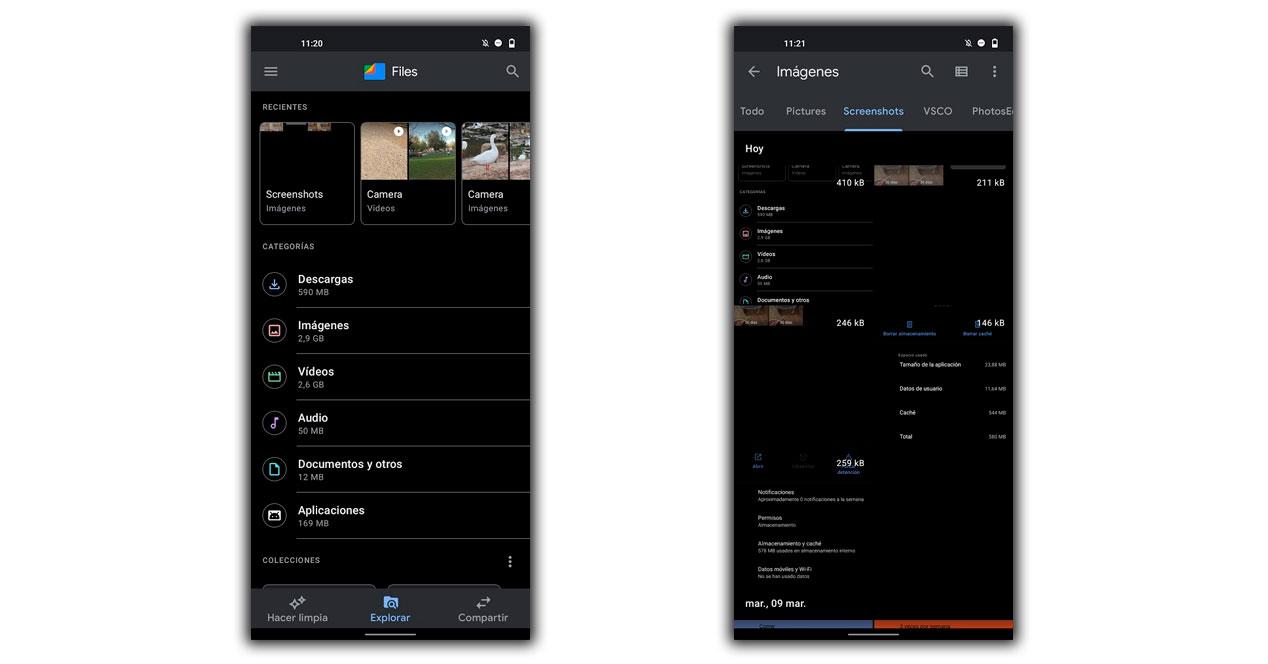
En un iPhone
Ahora es el turno de aquellos usuarios que dispongan de un iPhone. Y aunque es cierto que en este caso será un poco más complicado, podréis enlazar vuestro terminal Apple a un disco externo. Esta mayor dificultad es por culpa de la conexión con la que cuentan los dispositivos de Apple, el Lightning del iPhone.
Es por esto que tendremos que buscar bien un accesorio que sea exclusivo para estos terminales. Lo más recomendable es haceros con uno que esté certificado por la propia compañía porque os aseguraréis de que no os dé ningún tipo de fallo. Además, también hay que tener en cuenta que deberemos instalarnos una app que sirva a estos móviles para poder gestionar los diferentes archivos que queramos copiar o transferir.
Y, hay que tener en cuenta que la unidad de almacenamiento que queramos emparejar al teléfono de Apple debe tener una única partición de datos con el formato FAT, FAT32, exFAT (FAT64) o APFS. De no ser así, el iPhone no será capaz de leer dicho dispositivo.
Así mismo, si quieres ver el contenido de la unidad que has conectado al smartphone deberás utilizar la aplicación Archivos > toca en la sección de Explorar (de la parte inferior del panel). A continuación, pulsa sobre el nombre del dispositivo debajo de Ubicaciones. Si no ves este apartado, vuelve a tocar Explorar en la parte inferior de la pantalla de tu iPhone.

¿Y un pendrive?
La respuesta a esta pregunta es un rotundo sí, se puede. Además, la forma más sencilla y rápida para el cable OTG de un móvil es poder utilizar pendrives. Pero será después de que hayas comprobado si tu terminal es compatible con OTG con la aplicación que más arriba os mencionábamos. Además, tendrás que hacerte con un adaptador que te deje conectar dicha memoria con el conector USB. El cable tiene tanto una entrada que conecta con el teléfono como otra en el que encontraremos una entrada para un conector hembra de tamaño normal.
Tras esto, solamente tendremos que conectar el pendrive al móvil para que puedas transferir todos los archivos que quieras y así poder vaciar tu smartphone de todo aquello que no necesites tener a mano. No obstante, si tienes un iPhone, tendrás que comprar un accesorio exclusivo para Apple, puesto que volvemos a las mismas, ya que la conexión Lightning del iPhone es más compleja. Y también tendrás que instalar una aplicación específica para poder controlar los archivos, aunque en los teléfonos con iOS nos encontramos con la app Archivos.
Además, es importante que sepas que cualquier memoria USB, se detectará como unidad de almacenamiento externo. Así que podremos interactuar de la misma forma con ella que con cualquier otro periférico, utilizando, claro está, cualquier aplicación de exploración de archivos. Por lo que, en resumen, será tan fácil como emparejar ambos dispositivos, entra en la app y comenzar a mover los archivos de una memoria a otra.

Qué modelos te recomendamos
Si estás buscando discos duros de gran capacidad y baratos para almacenar todos tus archivos, documentos, vídeos y fotos del móvil te vamos a recomendar 3 opciones que puedes comprar en Amazon España con envío gratis y rápido.
WD My Book
La primera opción es el WD My Book de diferentes capacidades, un disco duro externo que se conecta por USB 3.0 y que tiene un diseño elegante y compacto. Este disco duro tiene una velocidad de transferencia de hasta 140 MB/s y es compatible con Windows y Mac. Además, cuenta con un software de copia de seguridad automática y cifrado de datos para proteger tu información. El precio de este disco duro es de unos 150 euros.
Toshiba Canvio Basics 2 TB
Este disco duro externo tiene una velocidad de transferencia de datos de hasta 5 Gbps y un diseño compacto y ligero. Es compatible con Windows y Mac y no requiere instalación de software. Su precio es de 84,99 euros.
SanDisk SSD Plus 1 TB
Otro disco duro sólido que tiene una velocidad de lectura de hasta 535 MB/s y una velocidad de escritura de hasta 450 MB/s. Es compatible con Windows y Mac y tiene una garantía de tres año. Es tan fácil de usar como conectar el adaptador OTG del móvil y listo. Ahora mismo cuesta 59 euros.
En cuanto a los pendrives con USB tipo C para usar como almacenamiento OTG del móvil, te vamos a recomendar también dos opciones que tienen una buena relación calidad-precio.
SanDisk Ultra Dual Drive Go de 128 GB
Es un pendrive que tiene dos conectores: uno USB tipo A y otro USB tipo C. Así puedes conectarlo tanto a tu ordenador como a tu móvil o tablet sin necesidad de adaptadores. Este pendrive tiene una velocidad de lectura de hasta 150 MB/s y una aplicación gratuita llamada SanDisk Memory Zone que te permite gestionar tus archivos fácilmente. El precio de este pendrive es de unos 17 euros.
Samsung Duo Plus de 128 GB
Otro pendrive que también cuenta con los mismos conectores: uno USB tipo A y otro USB tipo C. En este caso tiene una velocidad de lectura de hasta 300 MB/s y una velocidad de escritura de hasta 90 MB/s, lo que lo hace muy rápido para transferir archivos grandes. Además, tiene una protección contra el agua, el polvo, los rayos X y los campos magnéticos. El precio de este pendrive es de cerca de 29 euros.
Para qué usarlo
Una de las utilidades que encontramos en esta conexión es que podremos transferir archivos a nuestros dispositivos móviles o al revés. Una maravilla para aquellos usuarios que no disponen de un ordenador en sus casas. Por lo que podremos hacer uso de un disco duro externo para guardar diferentes archivos, imágenes o películas, o también un pendrive. Por ejemplo, uno de los casos más prácticos que podremos aprovechar al conectar una unidad de almacenamiento externa al teléfono es que nos sirve para hacer una copia de seguridad de todo lo que queramos del dispositivo. De esta manera, no deberemos pagar más para tener más GB en la nube o tener la necesidad de contar con un PC para conseguirlo.
Como espacio de almacenamiento
Aunque, como hemos venido repitiendo, en algunos casos será necesario contar con alguna de las aplicaciones que existen para poder explorar archivos. Aunque, este tipo de apps ya vienen prácticamente de serie en los terminales, ya sean Android o iPhone. Además, una de las muchas virtudes de esta conexión con nuestro móvil es que podremos guardar todas aquellas imágenes que queramos. Ya sea con el objetivo de almacenar aquellas que creemos que son importantes o simplemente porque no queremos borrarlas para siempre, pero sí del smartphone, porque nos estamos quedando sin espacio interno en el terminal.
Y estos no son los únicos puntos a favor, ya que muchos no lo sabrán, pero al conectar un terminal a un disco duro externo o memoria, podremos disfrutar de vídeos o películas que se encuentren almacenados en su interior. Por lo que vendrá genial en cualquier momento cuando nos vayamos de vacaciones a un lugar donde no contemos con Wi-Fi o acceso a Internet y de esta manera, poder ver todo el contenido que queramos sin estar pendientes de nuestra conexión
Una copia de seguridad
Otro de los usos más extendidos para un disco duro es usarlo como un espacio para almacenar diferentes copias de seguridad de tu dispositivo. Lo recomendable es que poco a poco se vaya realizando las copias de seguridad, cada cierto tiempo, teniendo en cuenta los nuevos archivos que introducimos a nuestro teléfono móvil y que tendrán que ser también almacenados de alguna manera, por lo que el hecho de guardar la copia de seguridad será un trabajo sistemático.
Esto puede resultarnos muy útil en el caso de que nuestro móvil sufra en algún momento algún tipo de daño o tenga que ser restaurado desde sus valores de fábrica. De esta manera, se ayudará a que nuestro móvil se restablezca fácilmente sin ningún tipo de problemas. En el caso de que te compres un nuevo móvil, esta también será una forma de pasar a introducir en tu nuevo teléfono móvil todos los archivos que tenías anteriormente, de manera que jamás perderás tus archivos.
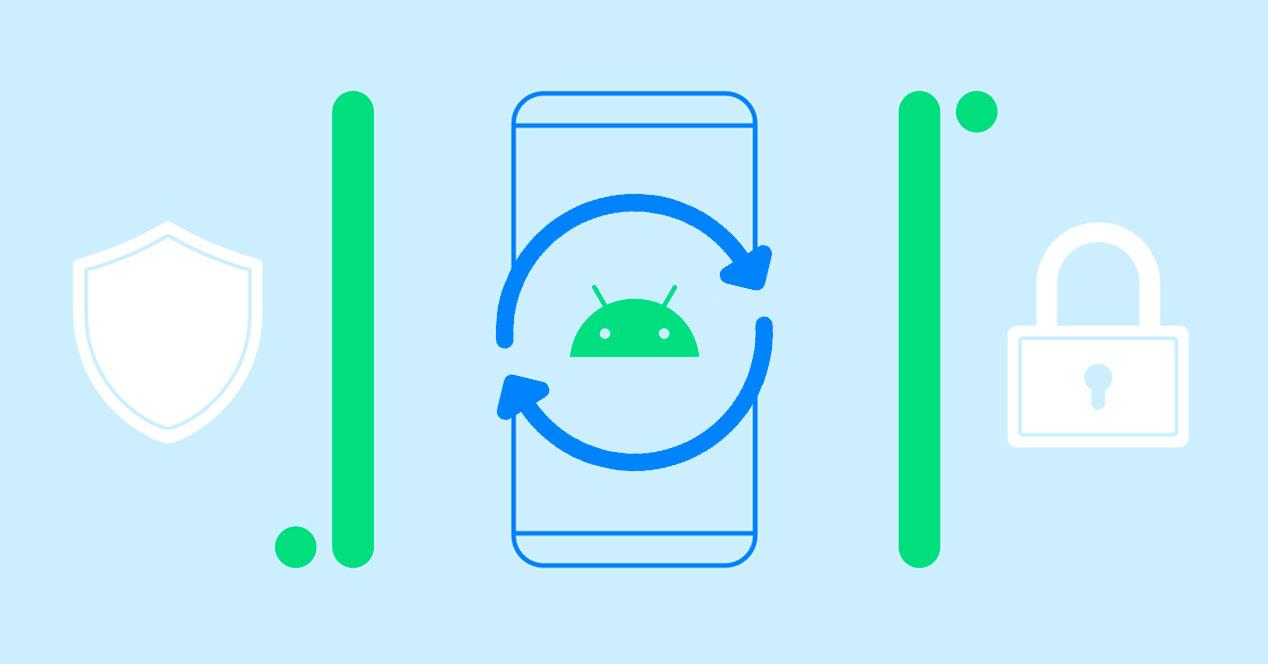
Vacía tu teléfono
Por último, otras de las posibilidades que nos ofrece esta funcionalidad, es que podremos vaciar por completo nuestro terminal de todo aquello que no queramos. Una opción que nos evitará quebraderos de cabeza a la hora de elegir que archivos borrar. Al enlazar nuestro móvil a una memoria externa, podremos guardar todo lo que deseemos. Pues poseen una capacidad de almacenamiento muy superior a la de los móviles, bueno, dependiendo del accesorio que compremos.
En cualquier caso, habéis podido comprobar como el uso de las memorias externas a la hora de conectarlas con los terminales es bastante útil, especialmente viendo cada una de las utilidades que podemos llegar a conseguir, por lo que puedes exprimir esto al máximo para conseguir todas y cada una de las funcionalidades que deseas
Posibles problemas a la hora de conectar el disco
Pese a que todo esté perfectamente configurado, nuestro móvil no está exento de sufrir algunos problemas durante el proceso. No vamos a entrar en que el USB esté dañado o no, sino en las más sencillas de arreglar. Cuando no puedes pasar tus datos al disco duro desde tu smartphone, deberías probar esto:
Actualiza el teléfono
Junto con el hardware y los controladores adecuados, tu teléfono debe tener una versión actualizada del sistema operativo para que se conecte con una unidad de almacenamiento vía OTG. Recuerda que las conexiones USB 2.0 y USB 3.0 se pueden usar en móviles con Android 3.1 y superior, pero un controlador USB solo funciona en Android 9.0 y versiones posteriores.
Raro es que tengas un smartphone tan antiguo, pero nunca estará de más que busques si hay una nueva versión de software esperando que pueda solucionar de una vez por todas los problemas que surgen con el disco duro.
Comprueba la configuración de OTG
Tal y como hemos dicho antes, existe una configuración OTG que debe habilitarse para conectar el teléfono con dispositivos USB externos. Para ello tendrás que seguir esta ruta: Entra a Ajustes, selecciona Dispositivos conectados y entra a las opciones de OTG. Aquí, haz clic en el interruptor de encendido para habilitarlo.
De igual manera es bastante recomendable activar las opciones de desarrollador de tu smartphone (pulsando 7 veces sobre la información del software del dispositivo) y, una vez dentro, localizar la opción de depuración de USB para activarla.

Actualiza las aplicaciones
Esto es un intento de evitar que alguna aplicación o software de terceros cause el problema. Asegúrate de que el software y las aplicaciones de tu teléfono sean sus últimas versiones y recuerda si el fallo ha surgido después de instalar algunas aplicaciones nuevas.
Es muy importante actualizar el Administrador de Archivos encargado de gestionar todo el proceso a fin de que podamos disfrutar tranquilamente de las apps sin problemas.
El administrador de archivos predeterminado no es compatible
Vale, ya has comprobado que tu móvil es compatible con OTG pero aún no puede acceder al dispositivo conectado. En este caso es probable que tu app de gestión de archivos sea la que falla. De ser este el caso, la mejor opción es instalar el ES File Explorer, la cual funciona sin problemas con unidades USB.
Aparte de la que hemos explicado, existen muchas otras opciones de administradores de archivos que sí nos permiten más compatibilidad con esta clase de discos.
Formato no compatible
Pero la compatibilidad y los problemas con la misma no quedan solo en el administrador de archivos, sino que también va a los formatos de los archivos, por lo que tendremos que ponernos manos a la obra para encontrar una forma de leer estos archivos en nuestro móvil.
Si el formato no es compatible, podemos cambiarlo de diferentes maneras, de la misma forma en la que puede ser también que se trate de un archivo que se encuentra corrupto, por lo que quizás tengamos un problema ahí. Prueba a volver a descargarlo o a introducirlo de nuevo en el disco duro para ver si desaparecen los problemas.
El adaptador falla
Cuando no logramos que el móvil reconozca una unidad externa, no puede ser culpa del propio móvil, sino del cableado que estamos usando. Por supuesto, vamos a dar por supuesto que el disco duro también funciona bien por lo que lo primero es probar si con otro adaptador, que puedes comprar por menos de 5 euros en cualquier tienda de informática, el problema se soluciona.
En el caso de que no se solucione, quizás el problema esté en el conector de nuestro teléfono móvil o incluso del propio disco duro, por lo que quizás en este sentido, tengamos que comprobar bien qué es lo que ocurre para saber donde se encuentra el fallo.
Restaura el teléfono
Cuando ya hemos comprobado todo y el smartphone es incapaz de reconocer discos duros con diferentes cables, y hemos comprobado que es compatible con la tecnología OTG, no podemos hacer mas que restaurarlo de fábrica para ver si así, cualquier configuración que hayamos podido tocar se arregla y permite realizar la conexión entre dispositivos sin ningún fallo.
Todo lo que tienes que hacer es abrir la app de Ajustes de tu móvil y localizar las opciones de Restauración mediante el buscador que aparece en pantalla. Tras hacer una copia de seguridad de todos tus datos, pulsa sobre Restablecer teléfono o Borrar todo. Al encenderse de nuevo el smartphone, comprueba si ahora puedes conectar el disco duro.
Acude al soporte técnico
Una de las últimas opciones que tienes contigo en el caso de que no tengas la opción de ninguna de las maneras para poder llevar a cabo la reparación de tu teléfono móvil. Podemos estar hablando de un problema que puede estar afectando al conector de nuestro dispositivo móvil y por tanto, puede hacer que por mucho que estemos intentando conectar nuestro dispositivo al disco duro y sea absolutamente imposible. Para ello, es totalmente indispensable el hecho de que finalmente y como solución última te ponga sen contacto con tu fabricante y sean ellos los que te indiquen la forma en la que debes proceder para arreglar el problema.
Por ello, una vez te hayas puesto en contacto con tu fabricante y por tanto, te hayan comunicado la forma en la que debes proceder para pasar a arreglar tu dispositivo y una vez por todas poder conectar el disco duro, es el momento de decidir si finalmente debes o no acometer la operación de reparar el mismo. Para ello, no hay nada mejor que llevar a cabo la utilización de la garantía de este dispositivo y en el caso de que lo necesitemos, no tener que pagar la reparación de ninguno de los elementos de nuestro dispositivo móvil.

